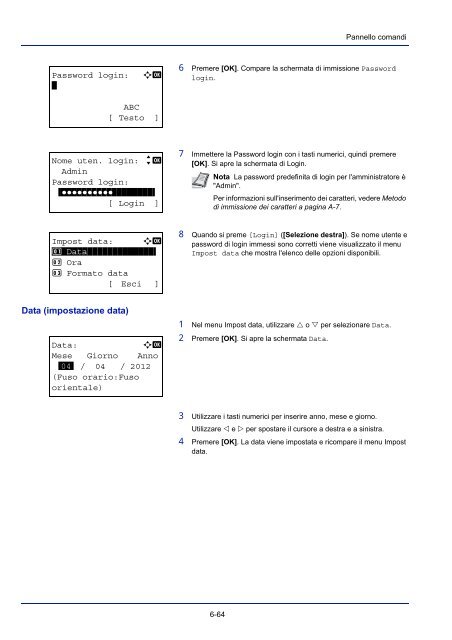- Page 1 and 2:
Manuale d‘istruzioni Stampante a
- Page 3 and 4:
Guide fornite Con il sistema vengon
- Page 5 and 6:
Sommario Informazioni legali e avve
- Page 7 and 8:
Informazioni legali e avvertenze su
- Page 9 and 10:
Original SSLeay License Copyright
- Page 11 and 12:
Compliance and Conformity This equi
- Page 13 and 14:
Programma Energy Star (ENERGY STAR
- Page 15 and 16:
Sicurezza laser (Europa) Le radiazi
- Page 17 and 18:
Convenzioni tipografiche Nel presen
- Page 19 and 20:
1 Nomi dei componenti Questo capito
- Page 21 and 22:
Nomi dei componenti Vista interna /
- Page 23 and 24:
Nomi dei componenti Pannello comand
- Page 25 and 26:
2 Operazioni preliminari In questo
- Page 27 and 28:
Operazioni preliminari Modifica dei
- Page 29 and 30:
Operazioni preliminari Conferma att
- Page 31 and 32:
Operazioni preliminari Impostaz. IP
- Page 33 and 34:
Operazioni preliminari Installazion
- Page 35 and 36:
Operazioni preliminari Installazion
- Page 37 and 38:
Operazioni preliminari 9 La stampan
- Page 39 and 40:
Operazioni preliminari Icona Monito
- Page 41 and 42:
Operazioni preliminari Disinstallaz
- Page 43 and 44:
Operazioni preliminari La procedura
- Page 45 and 46:
Operazioni preliminari Caricamento
- Page 47 and 48:
Operazioni preliminari Caricamento
- Page 49 and 50:
Operazioni preliminari 5 Controllar
- Page 51 and 52:
Operazioni preliminari 4 Con la par
- Page 53 and 54:
Operazioni preliminari Caricamento
- Page 55 and 56:
Operazioni preliminari Selezione de
- Page 57 and 58:
Operazioni preliminari Tipo cassett
- Page 59 and 60:
Operazioni preliminari Impostaz. by
- Page 61 and 62:
Operazioni preliminari Registrazion
- Page 63 and 64:
Operazioni preliminari Pannello com
- Page 65 and 66:
Operazioni preliminari Indicatore D
- Page 67 and 68:
Operazioni preliminari Tasti frecci
- Page 69 and 70:
Operazioni preliminari Utilizzo del
- Page 71 and 72:
Operazioni preliminari Impostazione
- Page 73 and 74:
3 Stampa In questo capitolo vengono
- Page 75 and 76:
Stampa Schermata delle impostazioni
- Page 77 and 78:
Stampa Caricamento delle buste Sul
- Page 79 and 80:
Stampa Registrazione di un formato
- Page 81 and 82:
Stampa Quando si esegue questo tipo
- Page 83 and 84:
Stampa 4 Aprire le guide di larghez
- Page 85 and 86:
4 Box documenti In questo capitolo
- Page 87 and 88:
Box documenti Casella personalizzat
- Page 89 and 90:
Box documenti Impostazioni casella
- Page 91 and 92:
Box documenti Nome uten. login: a b
- Page 93 and 94:
Box documenti 3 Immettere il numero
- Page 95 and 96:
Box documenti Elim.dopoStampa (Impo
- Page 97 and 98:
Box documenti Classificazione dell'
- Page 99 and 100:
Box documenti Cerca(nome): Box03* S
- Page 101 and 102:
Box documenti Selezione/deselezione
- Page 103 and 104:
Box documenti Stampa di un file (mo
- Page 105 and 106:
Box documenti Sfalsa (impostazione
- Page 107 and 108:
Box documenti Avviso fine lav. (imp
- Page 109 and 110:
Box documenti 2 Utilizzare oppure
- Page 111 and 112:
Box documenti Procedura di stampa d
- Page 113 and 114:
Box documenti Selezione/deselezione
- Page 115 and 116:
Box documenti Completato. 3 Selezio
- Page 117 and 118:
Box documenti 5 Utilizzare o per
- Page 119 and 120:
Box documenti Se il codice di acces
- Page 121 and 122:
Box documenti Impostazioni di Casel
- Page 123 and 124:
5 Menu Stato In questo capitolo ven
- Page 125 and 126:
Menu Stato Voce Contenuto Risultati
- Page 127 and 128:
Menu Stato 0006 Dettagli: P b Nome
- Page 129 and 130:
6 Pannello comandi In questo capito
- Page 131 and 132:
Pannello comandi Esempio di mappa m
- Page 133 and 134:
Pannello comandi 1 Versione Firmwar
- Page 135 and 136:
Pannello comandi Stampa. Confermare
- Page 137 and 138:
Pannello comandi Visualizzazione de
- Page 139 and 140:
Pannello comandi Impostazioni della
- Page 141 and 142: Pannello comandi 3 Premere [OK]. Si
- Page 143 and 144: Pannello comandi Indirizzo: * a b 5
- Page 145 and 146: Pannello comandi 2 Utilizzare o p
- Page 147 and 148: Pannello comandi Colore (Visualizza
- Page 149 and 150: Pannello comandi Tipo di carta (dis
- Page 151 and 152: Pannello comandi Tipo di supporto (
- Page 153 and 154: Pannello comandi Tipo cassetto (1 -
- Page 155 and 156: Pannello comandi 1 Nel menu Impost.
- Page 157 and 158: Pannello comandi Reset Reg. Tipo (r
- Page 159 and 160: Pannello comandi Priorità bypass (
- Page 161 and 162: Pannello comandi Vass. di uscita (s
- Page 163 and 164: Pannello comandi Rap. Errore KPDL (
- Page 165 and 166: Pannello comandi EcoPrint (selezion
- Page 167 and 168: Pannello comandi Orientamento: a b
- Page 169 and 170: Pannello comandi Nome utente (impos
- Page 171 and 172: Pannello comandi Impostaz. IPv4 (im
- Page 173 and 174: Pannello comandi Gateway default (c
- Page 175 and 176: Pannello comandi RA (Stateless) (im
- Page 177 and 178: Pannello comandi NetBEUI: a b 1 Off
- Page 179 and 180: Pannello comandi Password login: *
- Page 181 and 182: Pannello comandi Immettere la Chiav
- Page 183 and 184: Pannello comandi Modo connessione (
- Page 185 and 186: Pannello comandi Chiave WEP: ••
- Page 187 and 188: Pannello comandi Interfaccia LAN (c
- Page 189 and 190: Pannello comandi Impostaz. comuni (
- Page 191: Pannello comandi Impost data (impos
- Page 195 and 196: Pannello comandi Conferma tasto (Im
- Page 197 and 198: Pannello comandi Retroill.Display (
- Page 199 and 200: Pannello comandi 1 Nel menu Gestion
- Page 201 and 202: Pannello comandi Errore carta (impo
- Page 203 and 204: Pannello comandi Impost. timer Si p
- Page 205 and 206: Pannello comandi 3 Utilizzare i tas
- Page 207 and 208: Pannello comandi Timer canc err. (i
- Page 209 and 210: Pannello comandi Tipo tastier.USB (
- Page 211 and 212: Pannello comandi Azzera timer Impos
- Page 213 and 214: Pannello comandi 8 Quando si preme
- Page 215 and 216: Pannello comandi Vis. reg. lavori:
- Page 217 and 218: Pannello comandi Protezione (impost
- Page 219 and 220: Pannello comandi WSD-PRINT (imposta
- Page 221 and 222: Pannello comandi 1 Nel menu Imposta
- Page 223 and 224: Pannello comandi HTTPS (Impostazion
- Page 225 and 226: Pannello comandi Interfaccia LAN (c
- Page 227 and 228: Pannello comandi I/F opzionale (imp
- Page 229 and 230: Pannello comandi Sovrascr. dati (im
- Page 231 and 232: Pannello comandi Cancellaz. dati (c
- Page 233 and 234: Pannello comandi 5 Immettere il Nom
- Page 235 and 236: Pannello comandi Tipo di server (se
- Page 237 and 238: Pannello comandi El.utenti locali:
- Page 239 and 240: Pannello comandi ID account: a b **
- Page 241 and 242: Pannello comandi Propr. ut. rete (a
- Page 243 and 244:
Pannello comandi Logout Dopo aver c
- Page 245 and 246:
Pannello comandi Nome uten. login:
- Page 247 and 248:
Pannello comandi 7 Premere [OK]. Ri
- Page 249 and 250:
Pannello comandi Dettag/Modif.: a b
- Page 251 and 252:
Pannello comandi Elimina (eliminazi
- Page 253 and 254:
Pannello comandi Regol./Manut. (sel
- Page 255 and 256:
Pannello comandi Stampa. Confermare
- Page 257 and 258:
Pannello comandi Regolazione ciano
- Page 259 and 260:
Pannello comandi Esempio di grafico
- Page 261 and 262:
Pannello comandi Regolazione ciano
- Page 263 and 264:
Pannello comandi Funzione opz. (con
- Page 265 and 266:
Pannello comandi 14 Utilizzare o
- Page 267 and 268:
Pannello comandi Spegnimento (Spegn
- Page 269 and 270:
7 Manutenzione In questo capitolo v
- Page 271 and 272:
Manutenzione 3 Rimuovere la cartucc
- Page 273 and 274:
Manutenzione Sostituzione della vas
- Page 275 and 276:
Manutenzione 8 Chiudere il coperchi
- Page 277 and 278:
Manutenzione 5 Installare di nuovo
- Page 279 and 280:
Manutenzione 4 Inserire la nuova ca
- Page 281 and 282:
Manutenzione Svuotamento della vasc
- Page 283 and 284:
Manutenzione Pulizia La pulizia per
- Page 285 and 286:
Manutenzione 4 Muovere la spazzola
- Page 287 and 288:
8 Problemi e soluzioni In questo ca
- Page 289 and 290:
Problemi e soluzioni Suggerimenti
- Page 291 and 292:
Problemi e soluzioni Risultati di s
- Page 293 and 294:
Problemi e soluzioni Messaggi di er
- Page 295 and 296:
Problemi e soluzioni Messaggio Impo
- Page 297 and 298:
Problemi e soluzioni Messaggio Vass
- Page 299 and 300:
Problemi e soluzioni Messaggio Cari
- Page 301 and 302:
Problemi e soluzioni Messaggio Over
- Page 303 and 304:
Problemi e soluzioni Messaggio Erro
- Page 305 and 306:
Problemi e soluzioni Messaggio di i
- Page 307 and 308:
Problemi e soluzioni Utilizzo dei m
- Page 309 and 310:
Problemi e soluzioni 2 Rimuovere la
- Page 311 and 312:
Problemi e soluzioni Alimentatore d
- Page 313 and 314:
Problemi e soluzioni Bypass Attener
- Page 315 and 316:
Problemi e soluzioni 4 Rimuovere la
- Page 317 and 318:
Problemi e soluzioni Unità fronte/
- Page 319 and 320:
Problemi e soluzioni 5 Aprire il co
- Page 321 and 322:
Problemi e soluzioni 4 Aprire il va
- Page 323 and 324:
Problemi e soluzioni 3 Aprire la gu
- Page 325 and 326:
Problemi e soluzioni Trasporto / Va
- Page 327 and 328:
Problemi e soluzioni Unità di pieg
- Page 329 and 330:
Problemi e soluzioni Cassetto 5 (op
- Page 331 and 332:
Problemi e soluzioni 6 Rimuovere la
- Page 333 and 334:
Problemi e soluzioni Alimentatore l
- Page 335 and 336:
Problemi e soluzioni Eliminazione d
- Page 337 and 338:
Problemi e soluzioni 4 Chiudere e r
- Page 339 and 340:
Appendice Questo capitolo descrive
- Page 341 and 342:
Appendice Alimentatore carta (500 f
- Page 343 and 344:
Appendice Al termine di una pinzatu
- Page 345 and 346:
Appendice Metodo di immissione dei
- Page 347 and 348:
Appendice Tasto Modo di immissione
- Page 349 and 350:
Appendice Specifiche di base della
- Page 351 and 352:
Appendice Spessore Non utilizzare c
- Page 353 and 354:
Appendice Hagaki Sbavature Sbavatur
- Page 355 and 356:
Appendice Utilizzare etichette risp
- Page 357 and 358:
Appendice Opzione Interfaccia Stand
- Page 359 and 360:
Appendice Alimentatore laterale di
- Page 361 and 362:
Appendice Unità di foratura (opzio
- Page 363 and 364:
Appendice Glossario Auto Form Feed
- Page 365 and 366:
Appendice NetBEUI (interfaccia uten
- Page 367 and 368:
Indice analitico A A riposo .......
- Page 369 and 370:
Alimentatore di alta capacità (1.5
- Page 372:
TA Triumph-Adler GmbH, Ohechaussee